O erro Desculpe, estamos tendo problemas para localizar arquivos nesta pasta, tente abrir a pasta novamente surge comumente para usuários do OneDrive. Quando você tenta salvar arquivos em sua conta do OneDrive localmente, o PC retorna a mensagem. Esse erro pode ocorrer por vários motivos, incluindo
Felizmente, é um problema que você pode resolver facilmente seguindo algumas etapas simples.
Por que não consigo salvar arquivos na pasta OneDrive?
Método 1: redefina sua conta do OneDrive
- Clique com o botão direito no OneDrive ícone na área de notificação e aberto Configurações.
- Selecione os Conta aba.
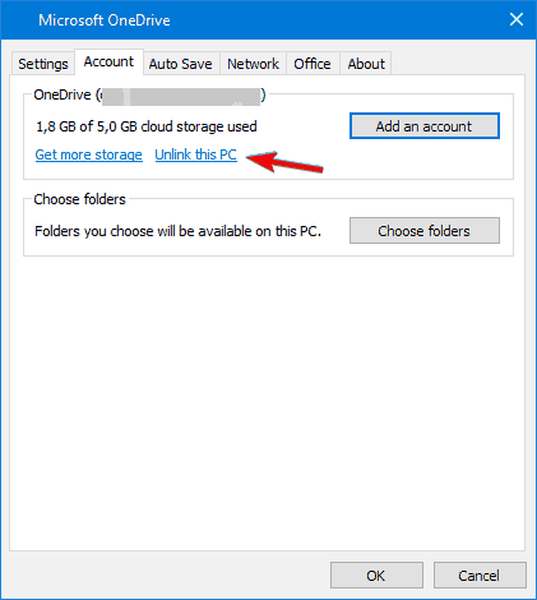
- Clique no Desvincular este PC botão.
- Faça login com o seu credenciais.
- Selecione a localização do Pasta OneDrive.
Escrevemos extensivamente sobre os problemas do OneDrive. Confira estes guias para mais informações.
Método 2: execute o solucionador de problemas dedicado
- Faça o download do Ferramenta de solução de problemas do OneDrive aqui.
- Execute a ferramenta e escolha Próximo.
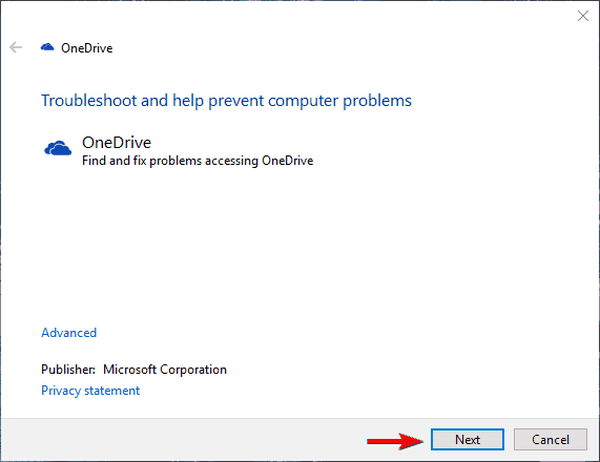
- Aguarde o solucionador de problemas terminar e reinicie o seu PC.
- Tente excluir o arquivo novamente.
Método 3: Reinstalar OneDrive
Versão UWP
- Na Pesquisa do Windows, digite Adicionar e aberto Adicionar ou remover programas.
- Debaixo de Aplicativos e recursos, procurar por OneDrive.
- Destaque o aplicativo e Desinstalar.
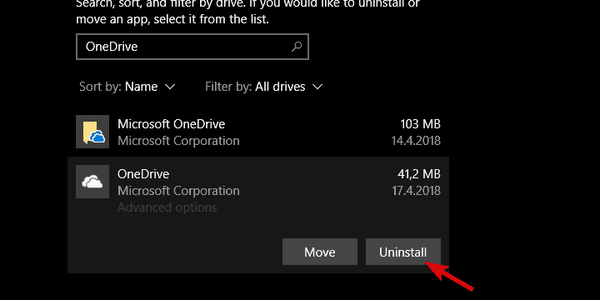
- Abra a Microsoft Store e instale OneDrive novamente.
- Faça login e procure as alterações.
Cliente desktop
- pressione Tecla Windows + I para abrir as configurações.
- Abrir Apps
- Abrir Aplicativos e recursos no painel esquerdo.
- No Barra de pesquisa, tipo 1 e expandir OneDrive.
- Desinstalar OneDrive.
- Agora, siga este caminho:
- CUsersYour UsernameAppDataLocalMicrosoftOneDriveUpdate
- Clique duas vezes no OneDriveSetup.exe arquivo e execute o instalador.
- Após a conclusão da instalação, faça o login e procure as alterações.
Alternativamente, você sempre pode contar com o cliente baseado na web e é aí que um bom navegador entra em jogo. Com a tecnologia de download aprimorada do UR Browser, você pode baixar arquivos do OneDrive e armazená-los localmente com muito mais rapidez. Adicione a natureza voltada para a privacidade que este navegador traz para a mesa, temos certeza de que você encontrará uma melhoria mais do que bem-vinda em relação ao Chrome.
Obtenha o UR Browser hoje e veja como funciona em primeira mão.
Se tudo correr bem, a funcionalidade completa do OneDrive deve ser restaurada e o erro eliminado.
HISTÓRIAS RELACIONADAS QUE VOCÊ DEVE VERIFICAR:
- Os usuários mudam para o OneDrive após o Dropbox limitar as contas gratuitas a 3 dispositivos
- Os aplicativos de desktop do Microsoft Office agora estão disponíveis na Windows Store
- Correção Não foi possível salvar a lista de erros de pasta no OneDrive como um PRO
- windows 10 fix
 Friendoffriends
Friendoffriends
![Estamos tendo problemas para encontrar arquivos nesta pasta [FIX]](https://friend-of-friends.com/storage/img/images_2/sorry-were-having-a-problem-finding-files-in-this-folder-[fix]_4.png)


